win10桌面背景老是自动换怎么解决
win10系统作为目前最受大家欢迎的系统相信各位小伙伴们也使用很长时间了,那么在日常使用中想必大家接触最多的就是桌面了把,毕竟每天开机之后映入眼帘的就是桌面那张大大的背景图,一张舒适的背景图能让小伙伴们身心愉悦,但是在使用过程中我们会发现背景图莫名其妙就会自动更换成别的图片,那么要解决这种问题要如何操作呢,现在小编就为大家带来方法。
方法一:
1.首先找到需要常驻的图片文件夹,删除其他不需要的图片;
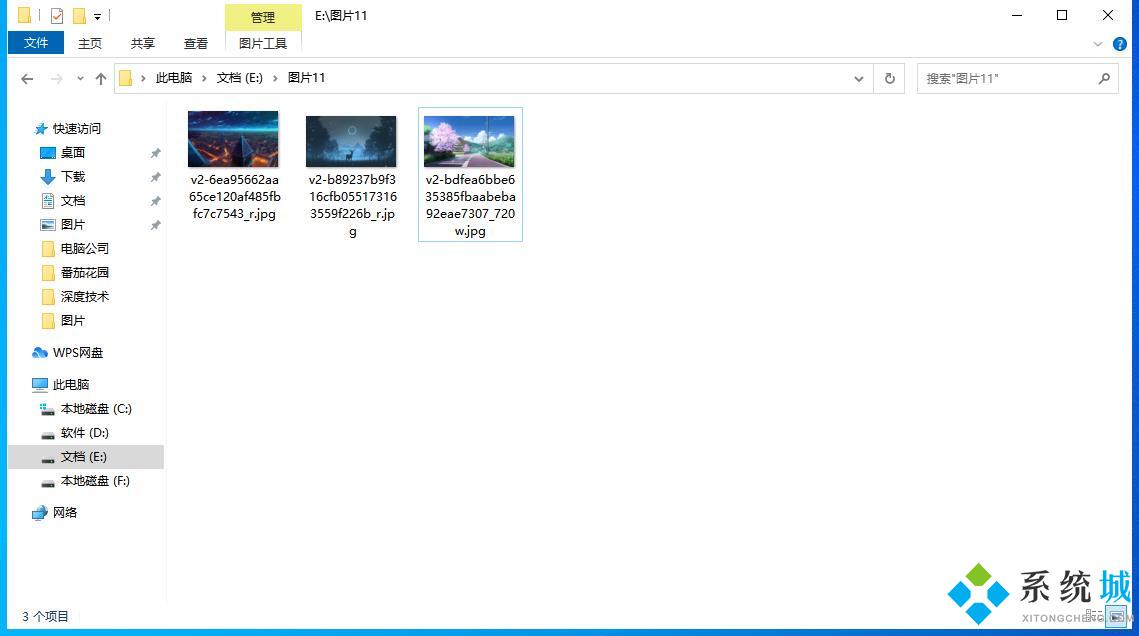
2.打开开始菜单,点击“设置”;
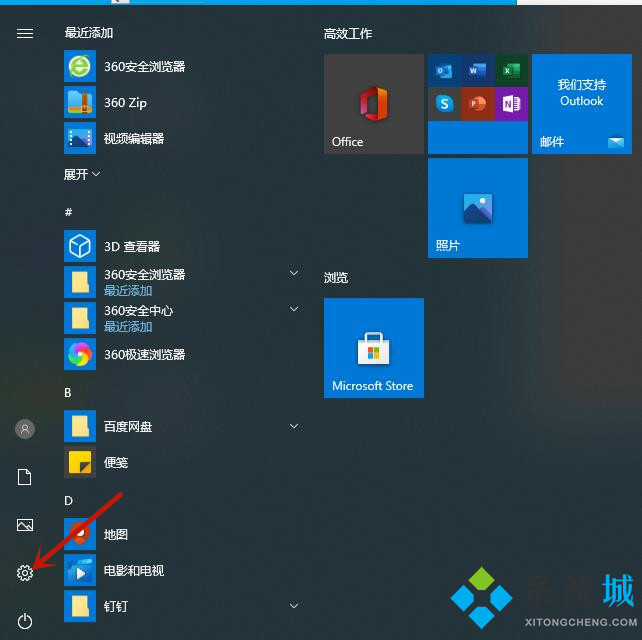
3.点击“个性化”,当然也可直接右击桌面,点击“个性化”;
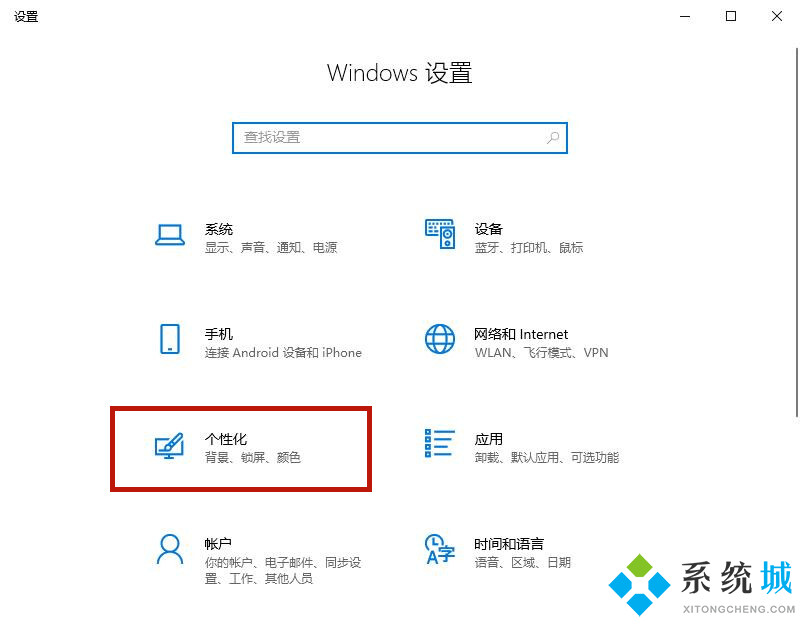
4.点击“浏览”,选择刚才删除了其他图片的文件夹即可,这样系统就不会自动更换桌面背景了。
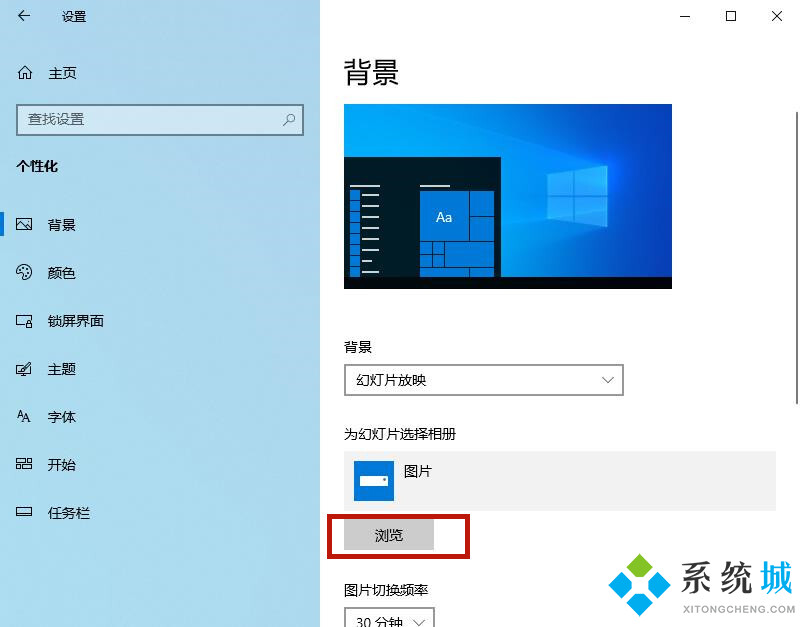
方法二:
1.还是和上一个方法一样,进入“个性化”,这时候把“幻灯片放映”改为“图片”;
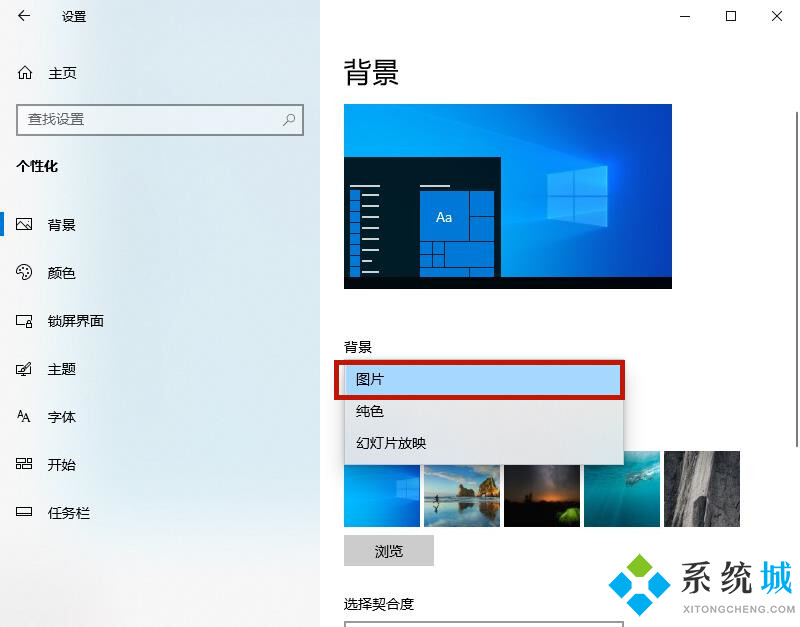
2.点击“浏览”,找到需要固定不变的图片,此方法也能让系统不自动更换桌面背景。
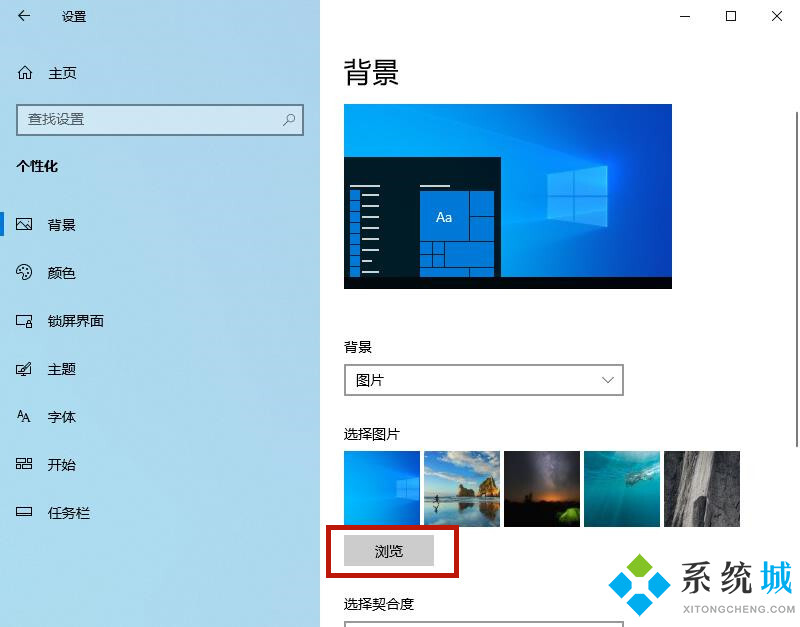
以上就是小编大家带来的win10桌面背景老是自动换的解决办法,希望能帮助到小伙伴们解答疑惑。
我告诉你msdn版权声明:以上内容作者已申请原创保护,未经允许不得转载,侵权必究!授权事宜、对本内容有异议或投诉,敬请联系网站管理员,我们将尽快回复您,谢谢合作!










